Apple Watch联系人同步问题的解决办法有9种
 发布于2024-10-31 阅读(0)
发布于2024-10-31 阅读(0)
扫一扫,手机访问
Apple Watch让您可以从手腕上直接呼叫和发送信息给某人。然而,如果您的手表上没有存储联系人,可能会遇到一些问题。在没有联系人的情况下,识别来电或短信的发送者可能会变得麻烦,因此您可能无法使用Siri来拨打手表上不存在的联系人或发送短信。
如果您的iPhone上的联系人没有显示在Apple Watch上,请参考以下帖子解决此问题,以恢复丢失的联系人。
为什么通讯录没有同步到我的 Apple Watch?
如果您的 Apple Watch 显示的联系人与您在 iPhone 上保存的联系人不同,可能是因为多种原因。
- 您的 Apple Watch 和 iPhone 可能未连接。
- iPhone或Watch上的临时软件故障可能会阻止后者从手机同步联系人。
- 您的 iPhone 通讯录可能无法与 iCloud 同步。
- 手表上的“通讯录”应用可能无法在后台获取数据。
- 您的 iPhone 或 Apple Watch 可能运行的是较旧的固件。
- 出于某种原因,可能需要手动将通讯录和其他内容同步到您的手表。
- 有第三方 App 可能会阻止“通讯录”App 同步 iPhone 中的内容。
- Apple Watch 上存在软件或硬件问题,只能由 Apple 的支持团队修复。
如何在 Apple Watch 上搜索通讯录
与在 iPhone 上一样,只要两台设备都登录同一个 Apple ID,您也可以在 Apple Watch 上查看已保存的联系人。如果您还不知道如何在手表上查找联系人,那么这样做非常简单。
- 按下 Apple Watch 右侧的数码表冠以调出 App 菜单。从显示的网格或应用列表中,选择“通讯录”应用。
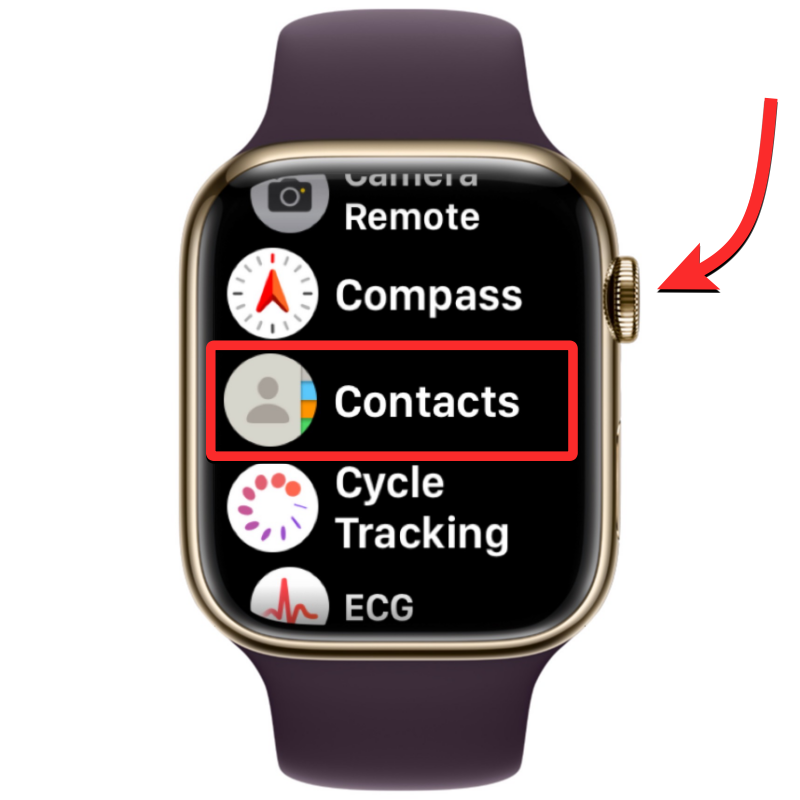
- 当“通讯录”应用打开时,在屏幕上向上或向下滑动以滚动浏览联系人列表。这可以通过旋转 Apple Watch 上的数码表冠轻松完成。
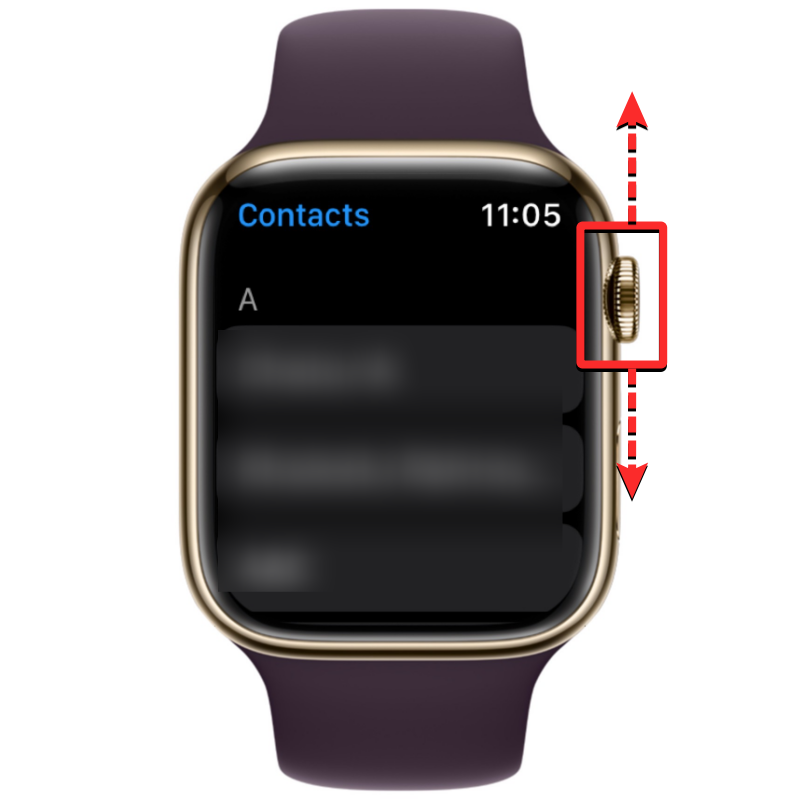
- 您的所有联系人将按字母顺序列出,当您轻轻转动数码表冠时,您将一个接一个地滚动浏览您的联系人列表。若要从一个字母跳转到另一个字母表,请快速转动数码表冠,直到看到右上角滚动条旁边的字母图标。您现在可以转动表冠以跳转到联系人列表中的其他字母表。
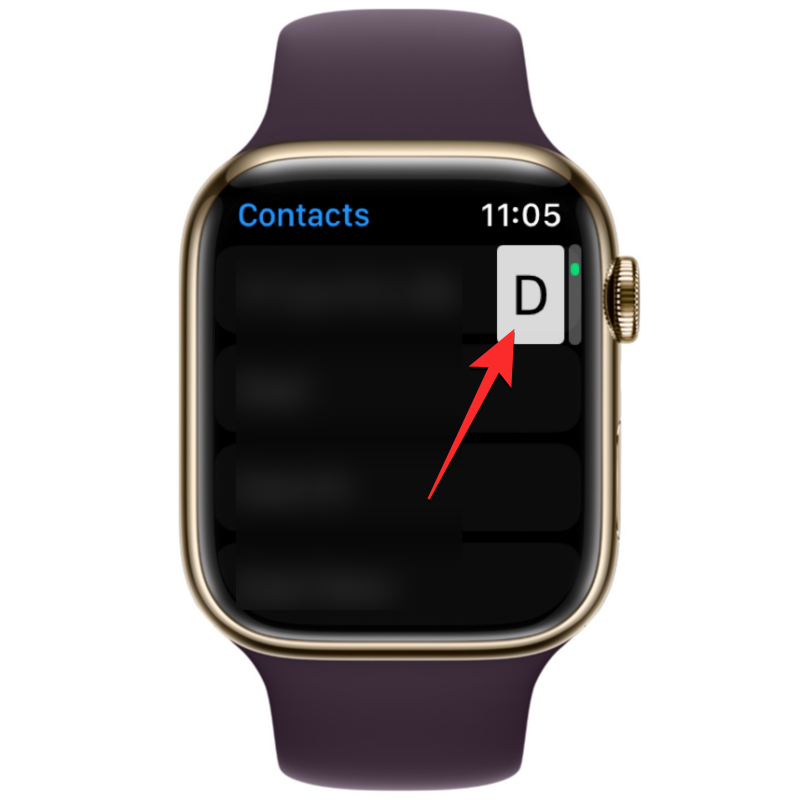
- 当您滚动到要搜索联系人的字母表时,联系人列表将落在所选部分。在这里,您可以缓慢转动数码表冠以查看您的首选联系人。
- 找到你要找的联系人之后,你可以点击他们,在下一个屏幕上加载他们的详细信息。在这里,您可以给他们打电话、发送消息/电子邮件、编辑他们的联系方式、分享、删除或阻止他们。
如何修复通讯录无法同步到 Apple Watch [9 个修复]
虽然 Apple Watch 上的通讯录可能会因多种原因停止同步,但您可以尝试使用我们为您准备的以下修复措施来排查问题。您可以按照下面说明的确切顺序执行这些修复,直到找到完成工作的解决方案。
修复1:确保您的Apple Watch和iPhone已连接
要使新的 iPhone 通讯录显示在 Apple Watch 上,这两台设备必须相互连接。当您的 Apple Watch 与 iPhone 配对时,您只需在两台设备上打开蓝牙或 Wi-Fi 即可连接它们。当您的手表和 iPhone 通过蓝牙连接时,内容将直接在设备之间同步,而将它们连接到同一个 Wi-Fi 网络将通过 iCloud 同步内容;但无论哪种情况,结果都是一样的。
在 Apple Watch 上打开蓝牙或 Wi-Fi
- 若要启用蓝牙,请按下右边缘的数码表冠,当应用程序列表或网格打开时,从中选择“设置”应用程序。
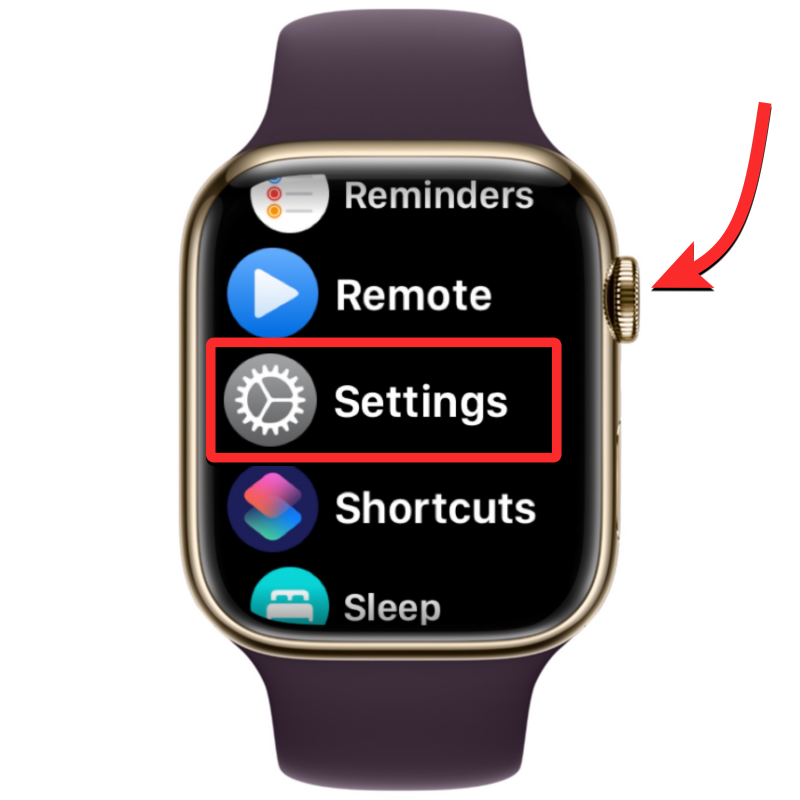
- 在“设置”中,通过在屏幕上滑动或使用数码表冠并选择蓝牙向下滚动。
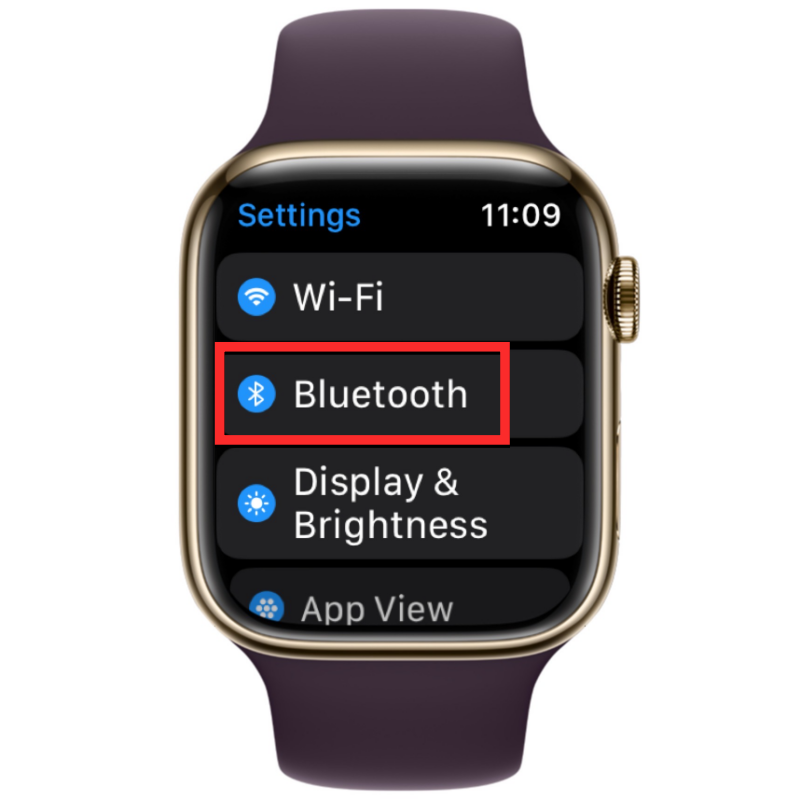
- 在下一个屏幕上,打开蓝牙切换开关。
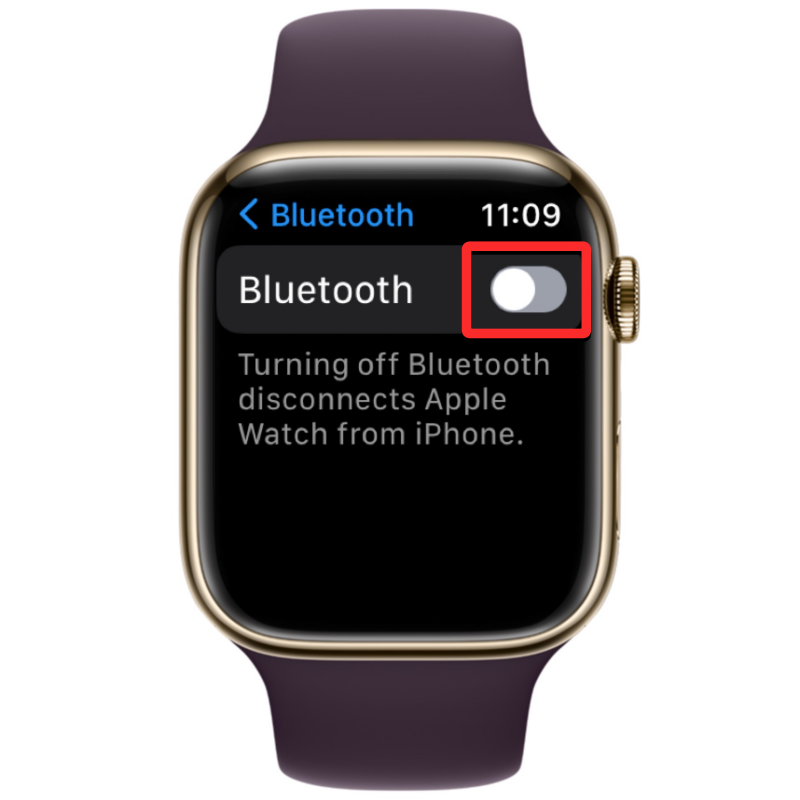
- 然后,您可以通过点击“设置”屏幕中的“Wi-Fi”从“设置”应用启用 Wi-Fi。
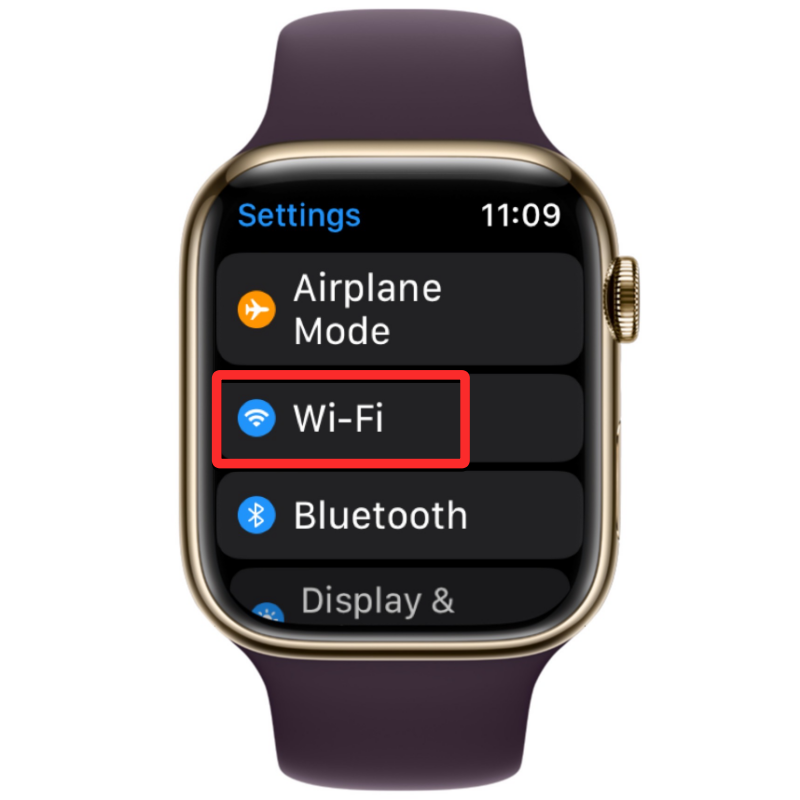
- 在下一个屏幕上,打开顶部的 Wi-Fi 切换开关。

- 如果您之前在手表或 iPhone 上连接过 Apple Watch,则 Apple Watch 现在会自动连接到您附近的可用网络。
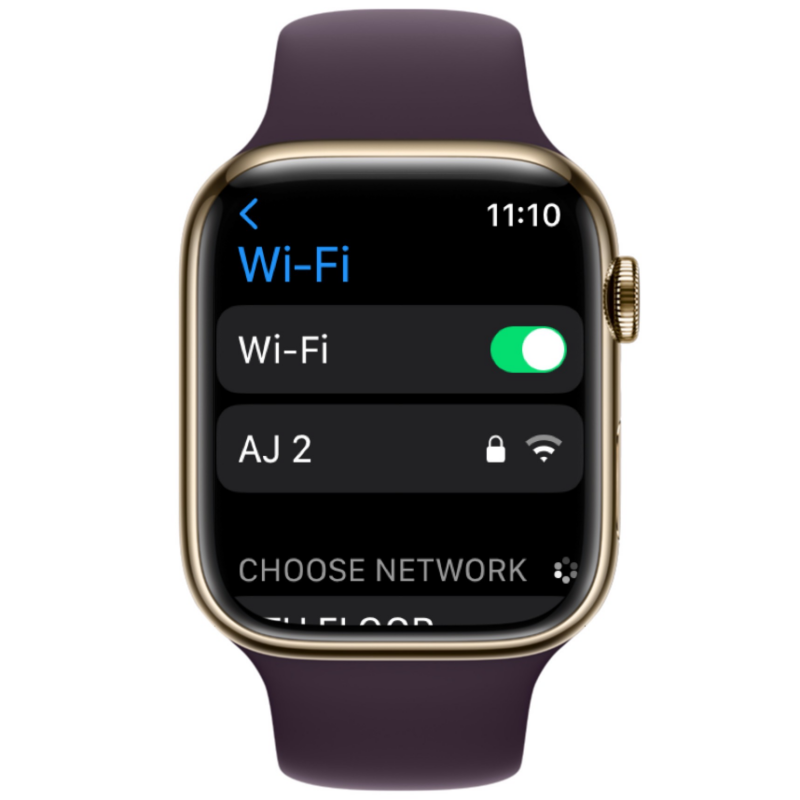
在 iPhone 上打开蓝牙或 Wi-Fi
在 Apple Watch 上启用蓝牙或 Wi-Fi 后,您需要在 iPhone 上启用相同的功能才能连接这两个设备。
- 在 iPhone 上打开“设置”应用。
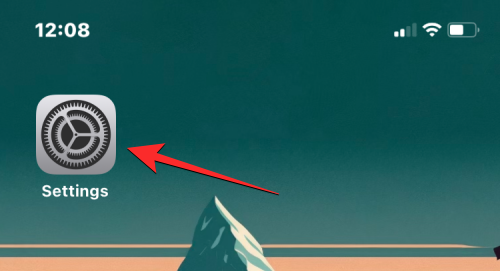
- 在“设置”中,选择“蓝牙”。
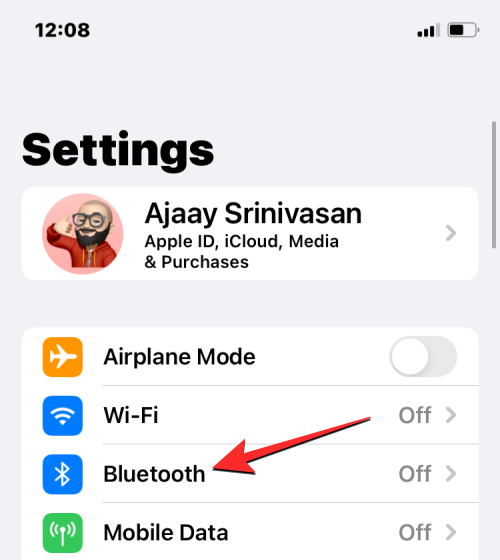
- 在下一个屏幕上,打开顶部的蓝牙切换开关。
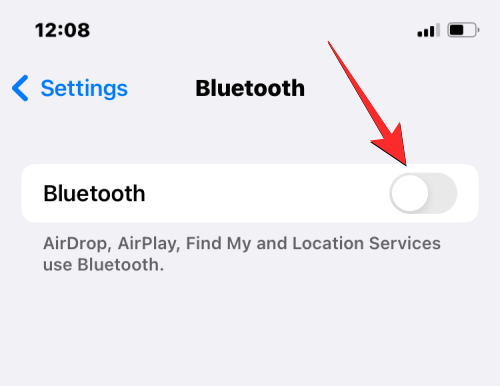
- 蓝牙现在将在您的 iPhone 上启用,您的 Apple Watch 现在应该会自动连接到您的 iPhone。如果没有,只需点击您要连接的 Apple Watch,您的 iPhone 现在将与所选手表配对并显示为“已连接”。
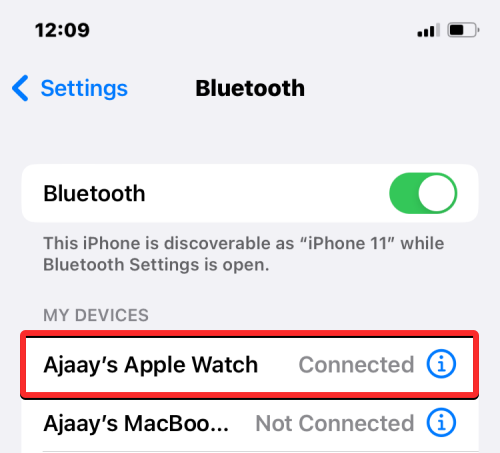
- 如果您的 Apple Watch 已启用 Wi-Fi,您可以使用 Wi-Fi 网络连接到它。为此,请转到 Wi-Fi >设置。
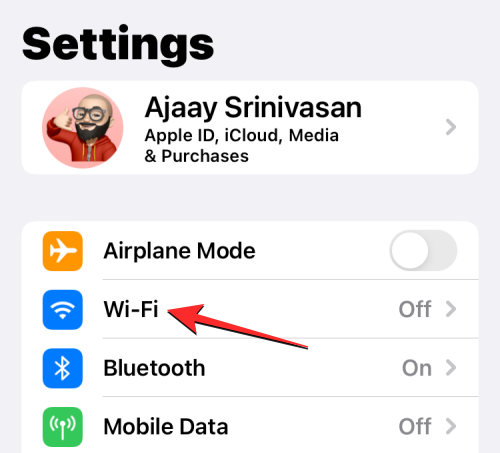
- 在 Wi-Fi 屏幕内,打开顶部的 Wi-Fi 切换开关并选择要连接的无线网络。
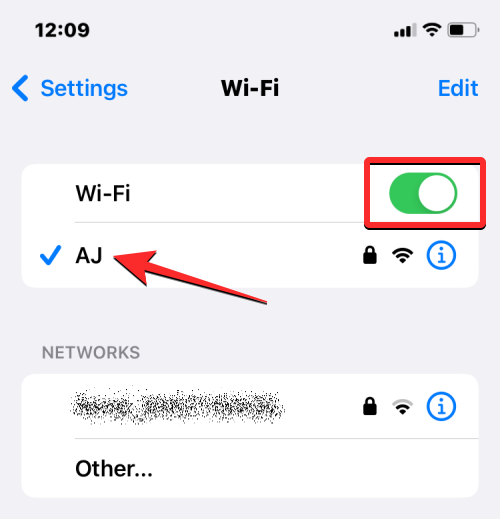
- 当您的 iPhone 和 Apple Watch 连接后,联系人应该会开始在设备之间自动同步,您现在应该在 Apple Watch 上看到所有 iPhone 联系人。
修复2:重新启动Apple Watch和iPhone
如果您的某些联系人在 Apple Watch 上的“通讯录”应用程序中不可用,可能是因为手表或 iPhone 上的软件出现小故障。当您重新启动任一设备时,它们将再次相互配对,以便它们之间的内容可以正确同步。
重新启动 Apple Watch
- 若要重新启动 Apple Watch,请按住右边缘的侧边按钮(数码表冠下方)。

- 在手表屏幕上显示的选项中,点击右上角的电源图标。
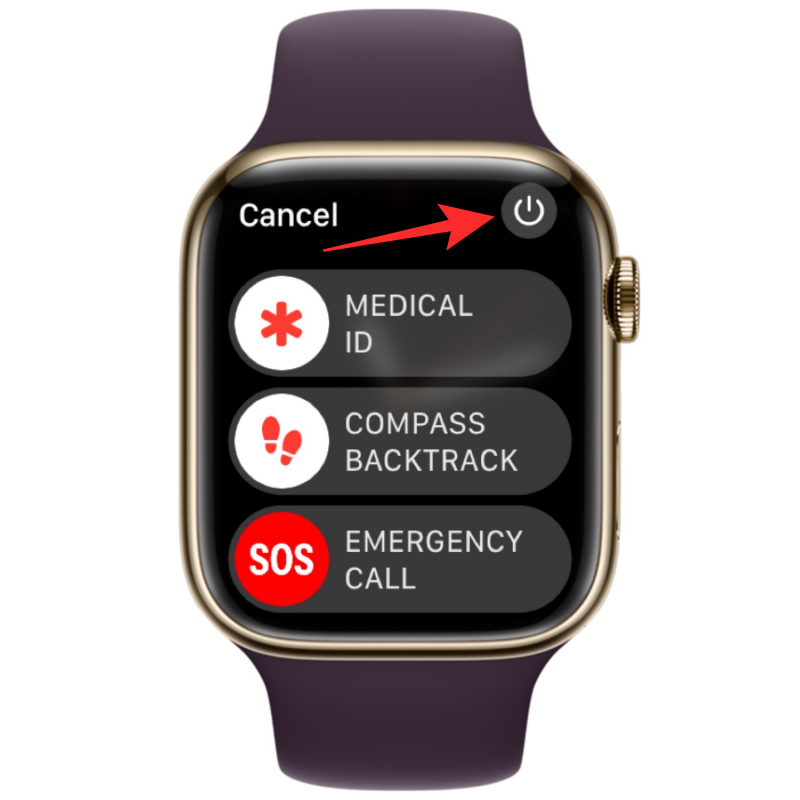
- 您现在将在下一个屏幕上看到“关机”滑块。在运行 watchOS 8 或更低版本的手表上,只要您按住侧边按钮,关机滑块就会可见。若要关闭 Apple Watch,请向右拖移“关机”滑块。
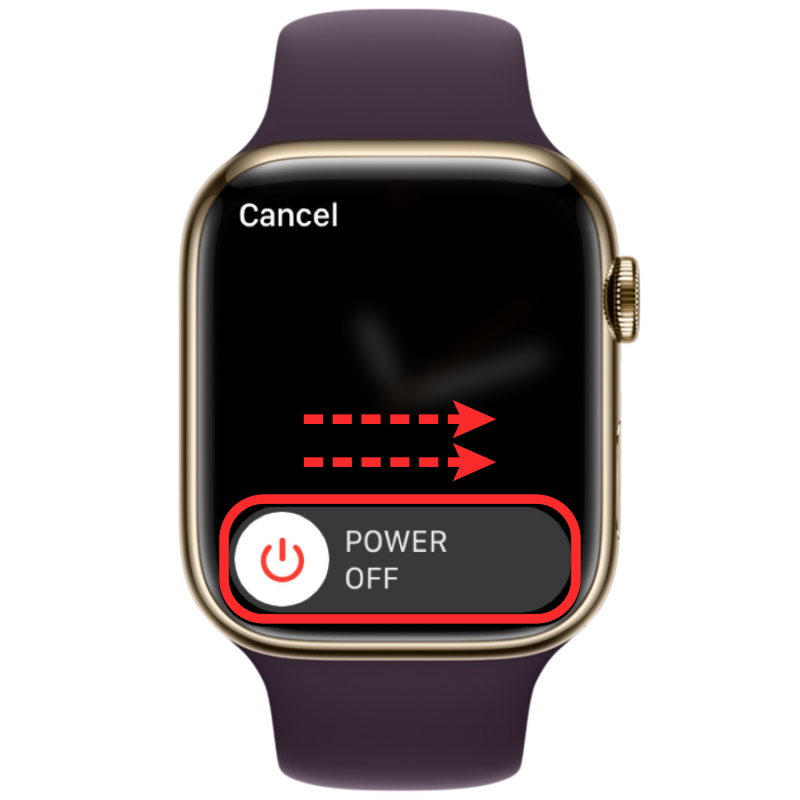
- 当手表关机时,您可以再次按住侧边按钮重新启动手表,直到看到 Apple 标志。
- 如果正常重启无法解决问题,您可以尝试强制重启 Apple Watch。若要强制重启手表,请同时按住右侧边缘的侧边按钮和数码表冠至少 10 秒钟。

- 当 Apple 徽标出现时,松开两个按钮,这应该会强制重启您的 Apple Watch。
重新启动iPhone
就像 Apple Watch 一样,您还可以重新启动 iPhone,看看您是否要在重新启动后查看所有联系人。
- 要重新启动 iPhone,请按住侧边按钮和任何一个音量按钮,直到显示关机滑块。
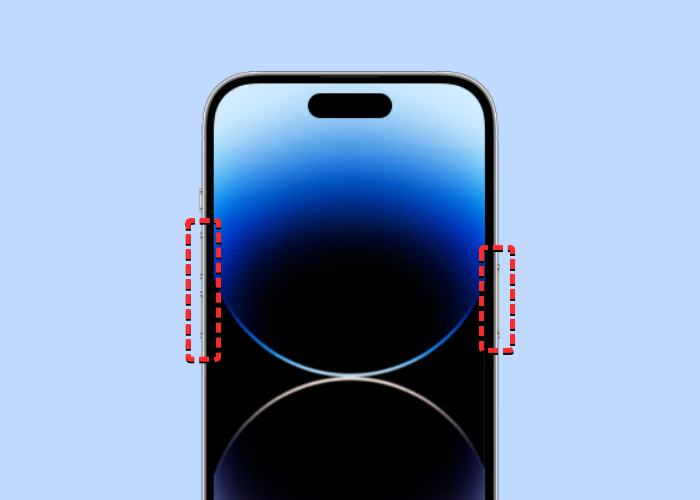
- 当此滑块出现时,将其向右拖动以使 iPhone 关机。
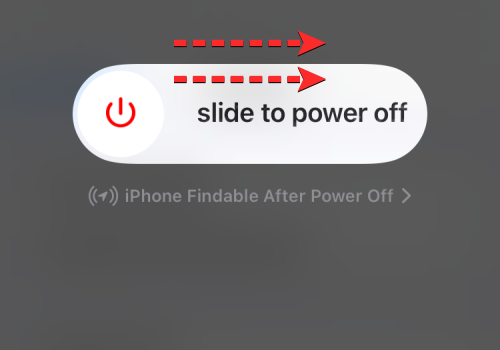
- 现在,等待 30 秒,让您的 iPhone 完全关闭。之后,按住侧面按钮,直到出现Apple徽标。
- 您的iPhone现在应该可以正常启动,您可以检查您的联系人现在是否正在同步到Apple Watch。
- 如果简单的重启无法解决您的问题,您可以在 iPhone 上执行强制重启,就像在手表上一样。要执行强制重启,请按确切的顺序执行以下步骤:
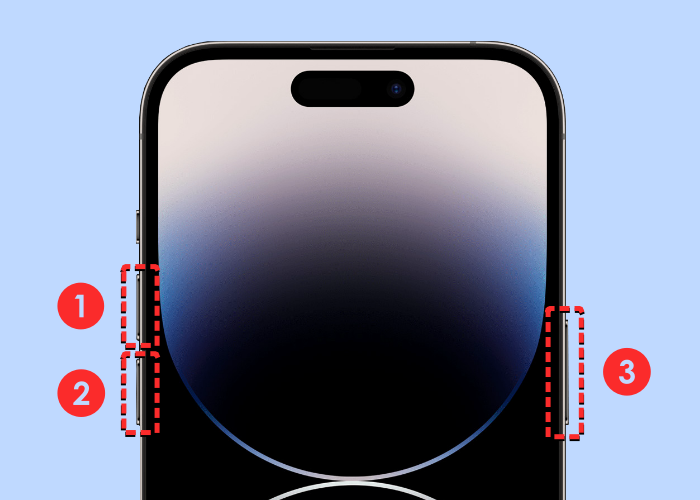
按下并松开调高音量按钮。
按下并松开降低音量按钮。
按住侧边按钮,直到手机关机并重新启动到 Apple 标志。要强制重启,您需要继续按住侧面按钮,直到看到 Apple 徽标出现在 iPhone 上。 - 您的iPhone现在将从头开始重新启动,并重新加载所有系统和应用程序进程。
修复3:确保您的iPhone联系人已同步到iCloud
要使您的通讯录与 Apple Watch 同步,您需要确保 iPhone 与 iCloud 同步,才能共享“通讯录”App 中的内容。为此,您需要确保在iCloud同步中启用了联系人。
- 在 iPhone 上打开“设置”应用。
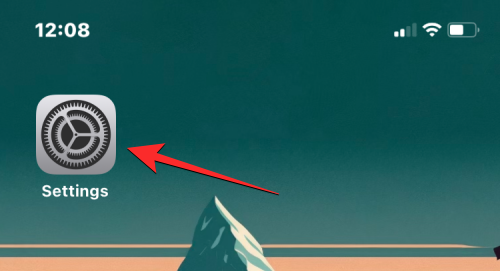
- 在“设置”中,点击顶部的Apple ID卡。
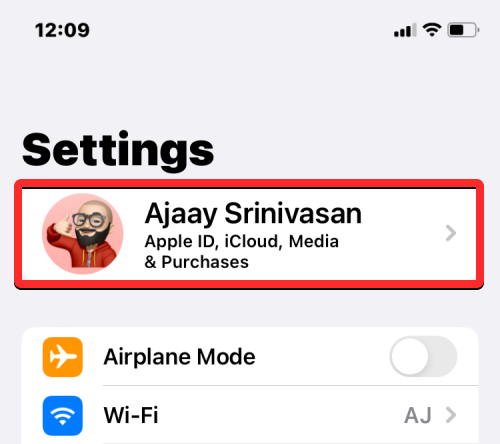
- 在 Apple ID 屏幕上,选择 iCloud。
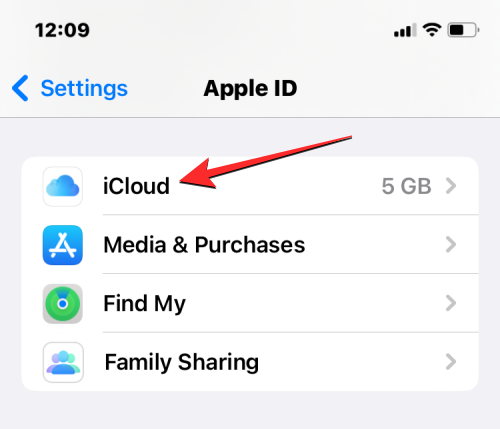
- 当iCloud屏幕出现时,点击“使用iCloud的应用程序”下的“全部显示”。
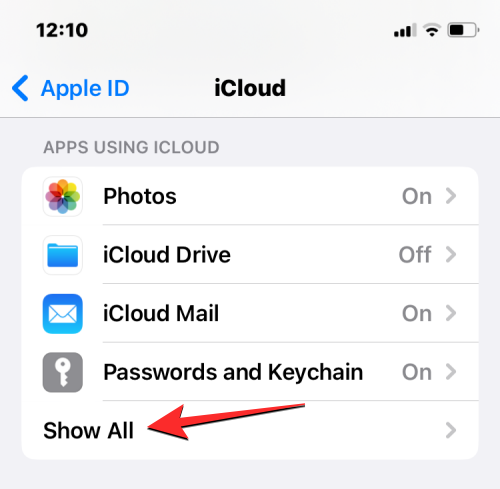
- 在下一个屏幕上,打开“通讯录”切换以确保您的iPhone联系人已同步到iCloud。
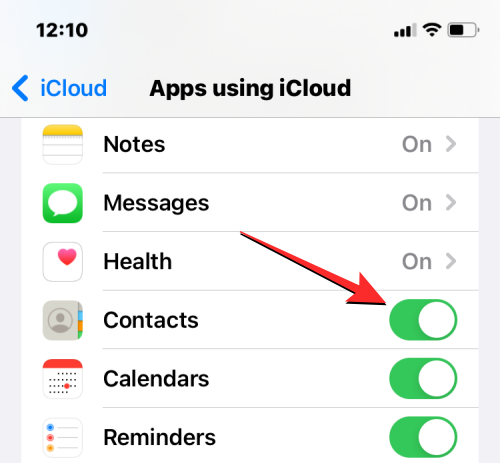
修复4:在Apple Watch上为“联系人”应用启用后台应用刷新
与 iPhone 一样,您可以通过阻止某些应用程序获得对互联网的后台访问来延长 Apple Watch 的电池续航时间。这样,当您在前台打开应用程序时,您限制的应用程序将只能从 Internet 同步内容。如果由于某种原因,手表上的“通讯录”应用仅限于后台数据使用,您可能无法在手表上看到所有 iPhone 通讯录。
要解决此问题,您需要为 Apple Watch 上的“通讯录”应用启用后台应用刷新。
- 在 iPhone 上打开 Watch App。
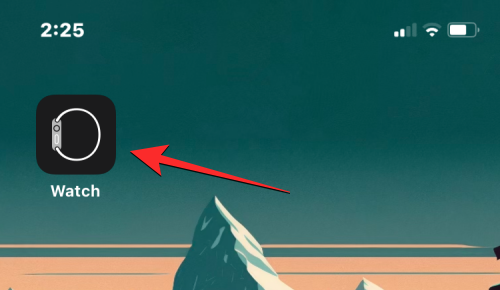
- 当 Watch 应用程序打开时,点击左下角的“我的手表”选项卡。
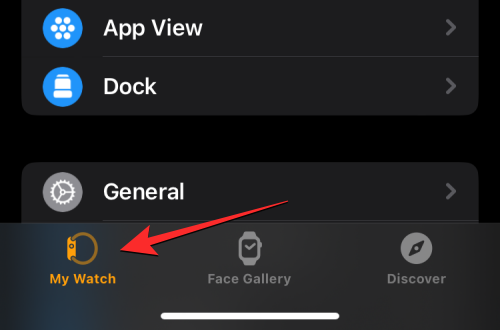
- 在此屏幕上,选择“常规”。
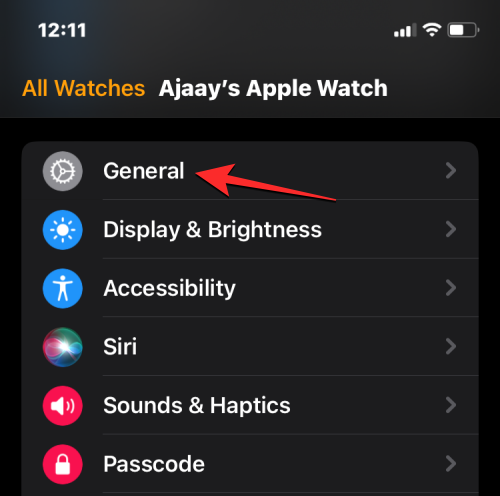
- 在“常规”屏幕中,向下滚动并选择“后台应用刷新”。
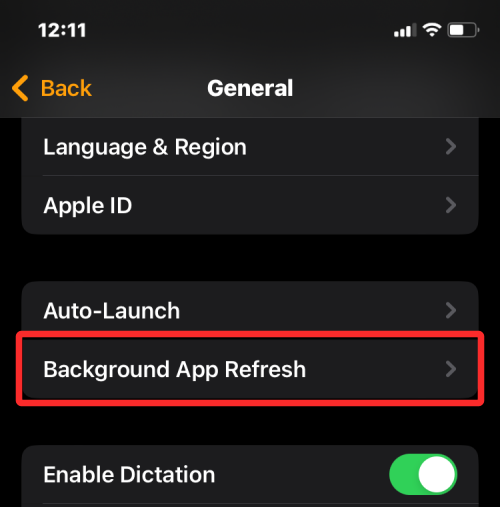
- 在下一个屏幕上,确保“后台应用刷新”切换开关处于打开状态。
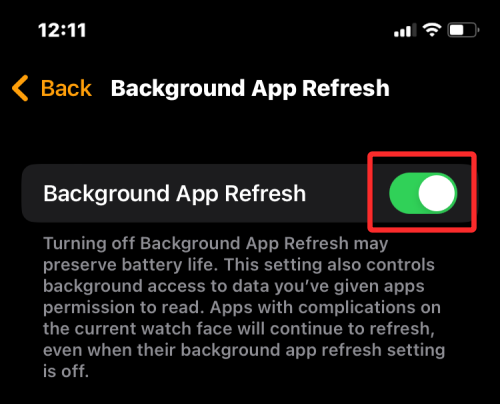
- 现在,向下滚动并打开 联系人 切换。
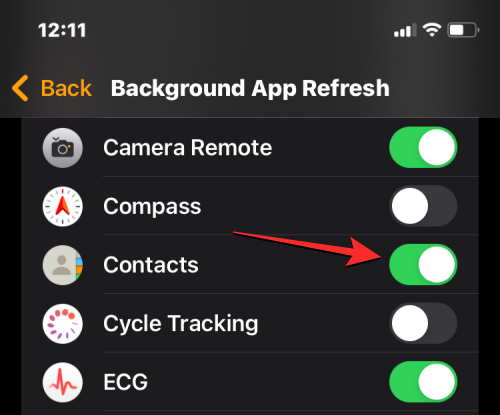
- Apple Watch 上的“通讯录”应用程序现在应该能够从 Wi-Fi、蜂窝网络或 iPhone 获取数据,即使在后台,您也应该开始直接在手表上看到丢失的联系人。
修复5:将Apple Watch和iPhone更新到最新软件
有时,最近的软件更新可能会阻止手表或iPhone上的某些应用程序运行在这种情况下,Apple将立即推送更新以修复软件中的突出错误,这应该可以解决您的联系人同步问题。您可以在 Apple Watch 和 iPhone 上安装此更新,以解决您面临的问题。
在 Apple Watch 上更新 watchOS
- 若要从 iPhone 更新 Apple Watch,请在 iOS 上打开 Watch App,并确保 iPhone 和 Apple Watch 已通过蓝牙或 Wi-Fi 连接。
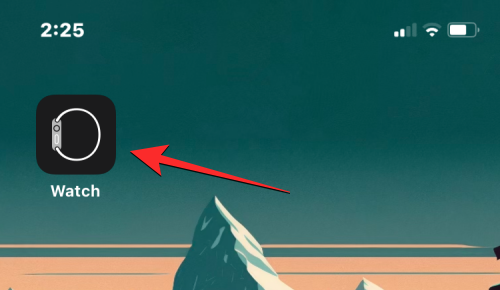
- 在 Watch 应用程序中,点击左下角的“我的手表”选项卡。
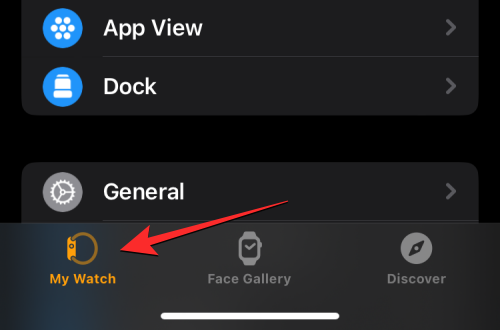
- 在此屏幕上,选择“常规”。
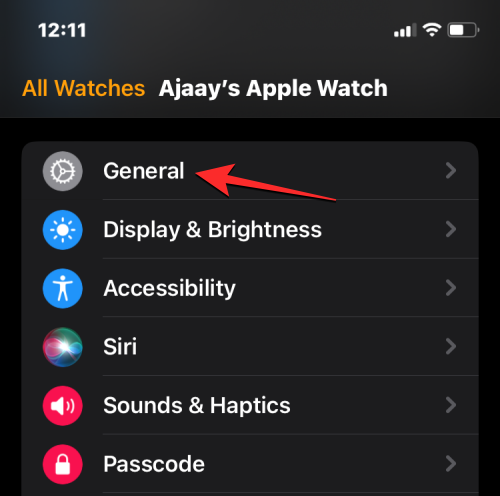
- 在这里,点击软件更新。
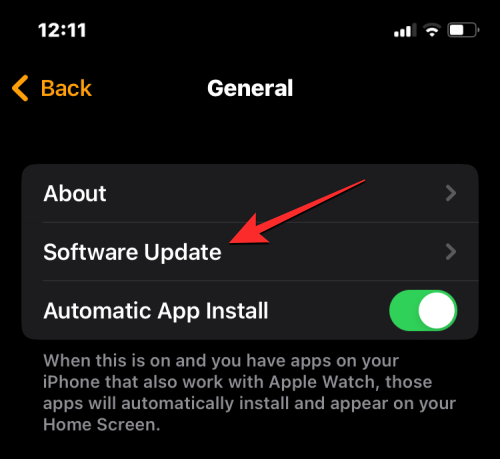
- 您的 iPhone 现在将检查可用于 Apple Watch 的新软件。如果可用,请点击下载并安装,将您的手表更新到最新的 watchOS 版本。
在 iPhone 上更新 iOS
如果您的 Apple Watch 已更新,您可以检查 iPhone 的新版 iOS。
- 若要检查更新,请在 iPhone 上打开“设置”应用。
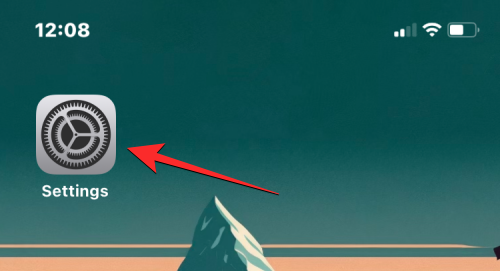
- 在“设置”中,向下滚动并选择“常规”。
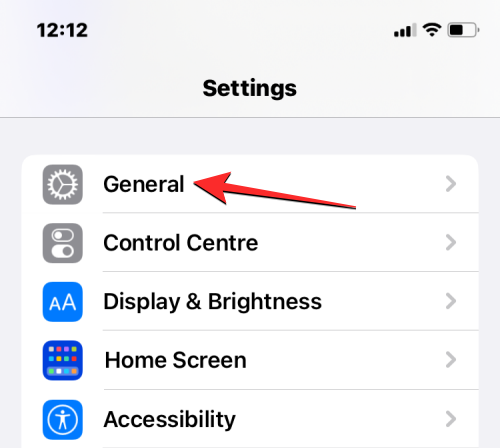
- 在下一个屏幕上,点击软件更新。
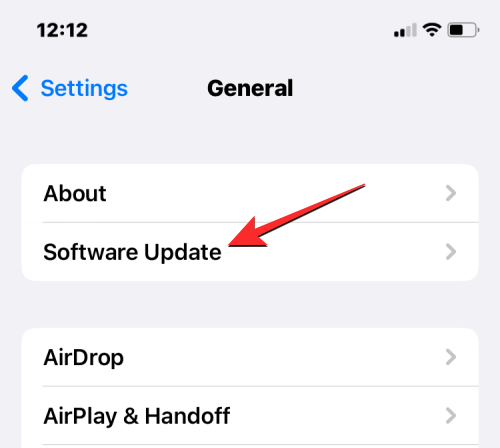
- 您的 iPhone 现在将检查是否有新的 iOS 更新。如果有新版本可用,请点击下载并安装,以便您的iPhone可以在最新的iOS版本上运行。
- 将两台设备更新到新软件后,您可以检查联系人是否同步到 Apple Watch。
修复6:在Apple Watch上重置同步数据
如果上述修复方法无法帮助解决联系人同步问题,您可以尝试从 iCloud 和所有其他 Apple 设备重新同步 Apple Watch 数据。
- 若要重新同步 Apple Watch 上的数据,请在 iPhone 上打开 Watch App。
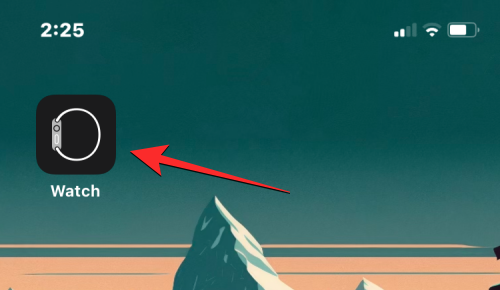
- 当 Watch 应用程序打开时,点击左下角的“我的手表”选项卡。
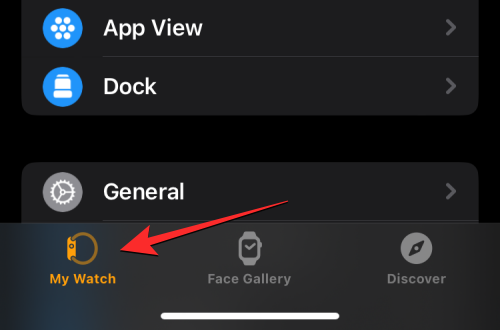
- 在此屏幕上,选择“常规”。
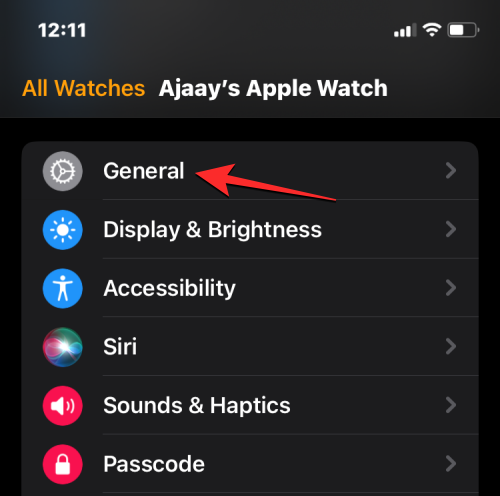
- 在“常规”屏幕中,向下滚动并点击“重置”。
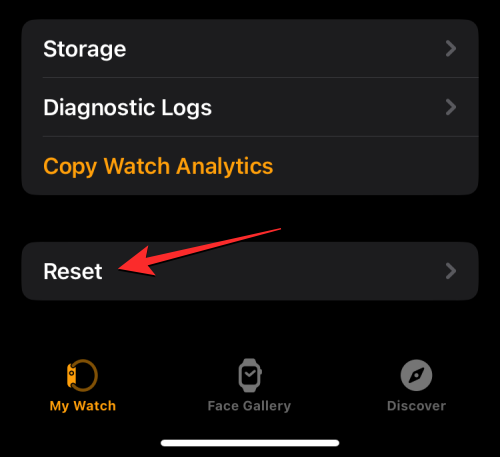
- 在下一个屏幕上,从选项列表中选择重置同步数据。
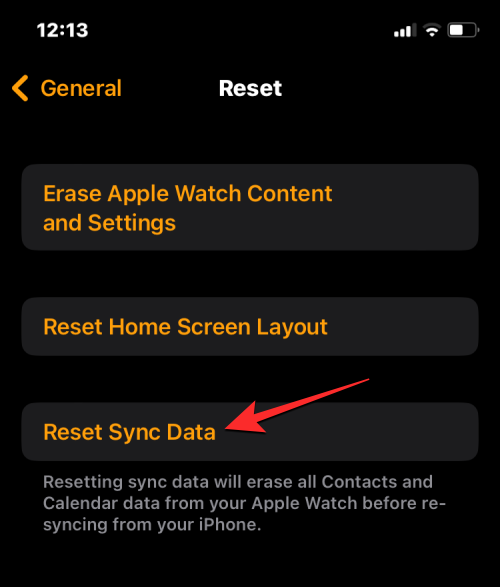
- 当您这样做时,您的手表现在将删除您的所有联系人以及保存在其上的日历数据,然后开始从头开始从iPhone重新同步此数据。
这应该会将您的所有联系人带回您的 Apple Watch,您将能够在 watchOS 上的“通讯录”应用程序中访问它们。
修复7:将Apple Watch连接到Wi-Fi网络
如上所述,要使iPhone联系人显示在Apple Watch上,您需要连接两台设备。如果您尚未通过蓝牙将 Apple Watch 连接到 iPhone,您仍然可以通过 Wi-Fi 同步来自后者或其他 Apple 设备的联系人。由于联系人和日历等信息会保存到 iCloud 上,因此您只需要一个有效的互联网连接即可在手表上获得与 iPhone 上相同的联系人。
如果您之前已连接到周围的无线网络,则只需在 Apple Watch 上打开 Wi-Fi 即可开始将联系人同步到它。您可以通过打开设备的“控制中心”在 Apple Watch 上启用 Wi-Fi。
- 若要访问控制中心,请按下 Apple Watch 上的侧边按钮。

- 这将打开 Apple Watch 上的控制中心。在此屏幕上,点击顶部的 Wi-Fi 磁贴。
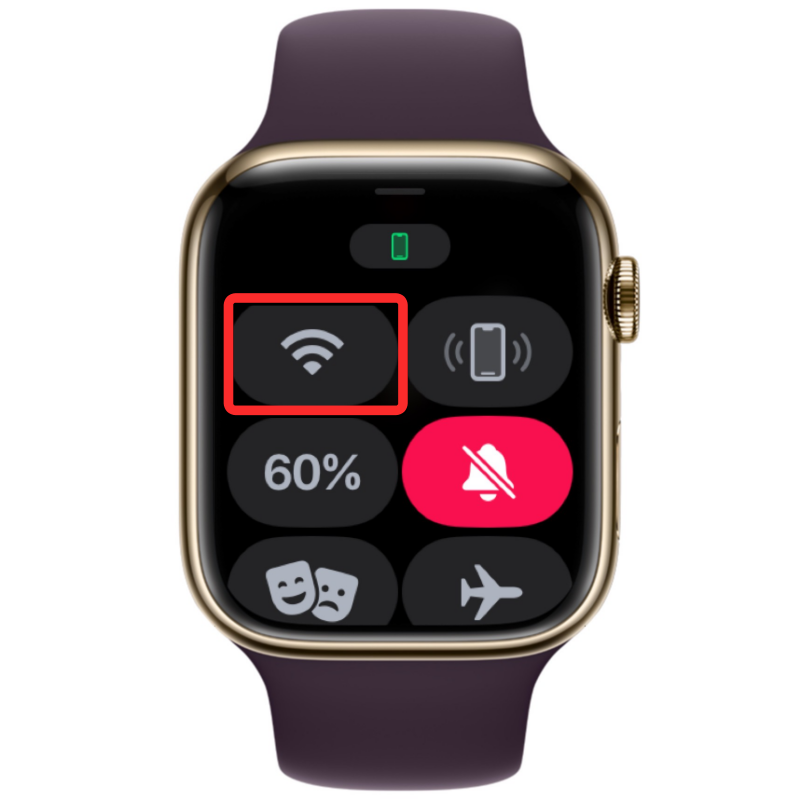
- 启用 Wi-Fi 时,此磁贴将具有蓝色背景,表示 Wi-Fi 已打开。

- 您的手表现在可以通过连接的无线网络同步 iCloud 中的联系人。
修复8:删除Apple Watch数据
如果 Apple Watch 上的通讯录仍未同步,您可以尝试抹掉手表中的内容作为最后的手段。当您取消配对并重新配对 Apple Watch 和 iPhone 时,您的手表应该会自动开始同步 iPhone 中的通讯录和其他内容。
【注】抹掉 Apple Watch 会断开它与连接的 iPhone 的连接,并移除其所有数据,包括 App 以及健康和健身记录。因此,在尝试此修复之前,您需要确保将手表数据备份到iPhone。
- 若要抹掉 Apple Watch,请在 iPhone 上打开 Watch App。
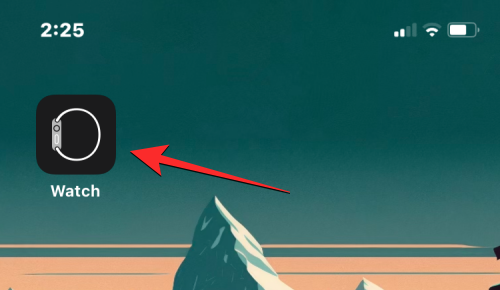
- 当 Watch 应用程序打开时,点击左下角的“我的手表”选项卡。
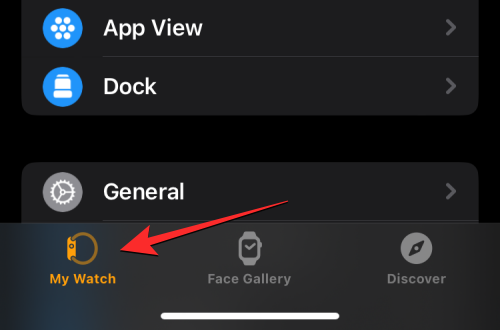
- 在此屏幕上,选择“常规”。
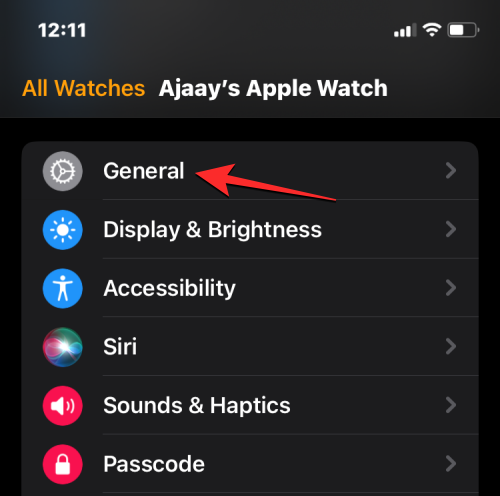
- 在“常规”屏幕中,向下滚动并点击“重置”。
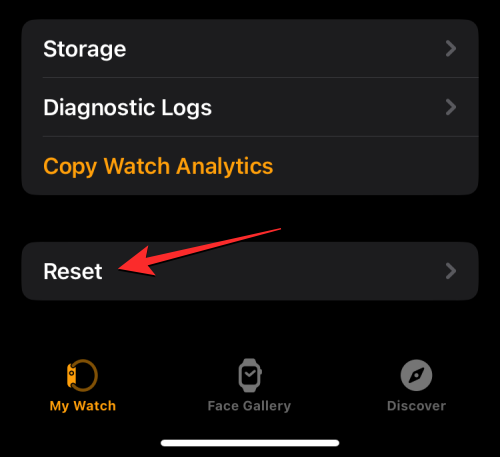
- 在下一个屏幕上,选择抹掉 Apple Watch 内容和设置。
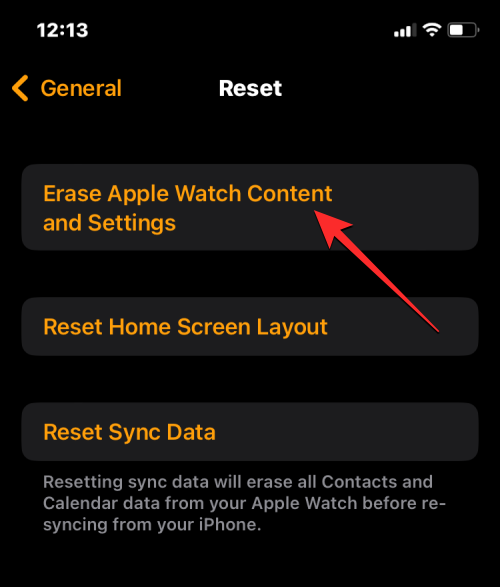
- 您可能需要通过屏幕上的提示确认您的操作。要确认,请点击删除所有内容和设置。
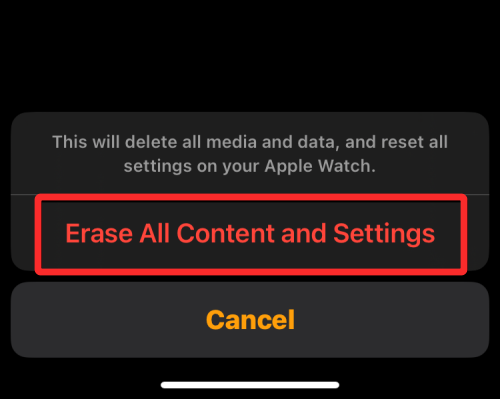
- 执行此操作时,Apple Watch 上的所有内容都将被删除。这应该需要几分钟时间,之后您的手表将重新启动到语言选择屏幕。
- 您现在必须通过将两个设备彼此靠近来将 Apple Watch 修复到 iPhone。当您的 iPhone 检测到手表时,您会在屏幕上看到一个提示,上面写着“使用 iPhone 设置此 Apple Watch”。从这里,您可以点击继续并按照屏幕上的说明使用 iPhone 修复手表。
两台设备成功连接后,通讯录和其他数据应开始重新同步回您的 Apple Watch。
修复9:联系Apple支持
如果上述修复方法均不对您有利,那么留给您探索的唯一选项是使用此链接联系 Apple 支持。在这里,你可以选择设备,选择并解释你面临的问题,并向 Apple 发送进一步联系你的请求。
在您填写完所需表格后,Apple 的 Genius Bar 天才吧工作人员将通过首选媒介与您联系以寻求帮助。如果无法远程解决问题,支持团队将安排就近服务中心的维修服务来解决问题。
产品推荐
-

售后无忧
立即购买>- DAEMON Tools Lite 10【序列号终身授权 + 中文版 + Win】
-
¥150.00
office旗舰店
-

售后无忧
立即购买>- DAEMON Tools Ultra 5【序列号终身授权 + 中文版 + Win】
-
¥198.00
office旗舰店
-

售后无忧
立即购买>- DAEMON Tools Pro 8【序列号终身授权 + 中文版 + Win】
-
¥189.00
office旗舰店
-

售后无忧
立即购买>- CorelDRAW X8 简体中文【标准版 + Win】
-
¥1788.00
office旗舰店
-
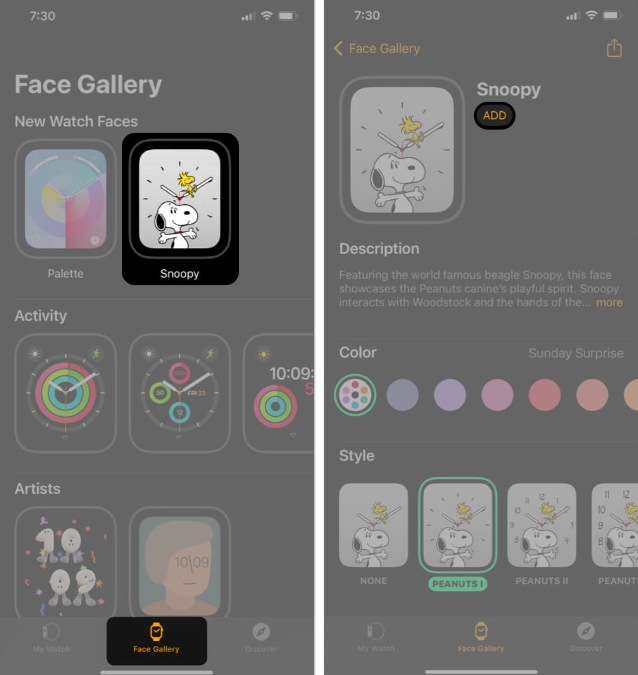 正版软件
正版软件
- 在Apple Watch上如何安装和定制史努比表盘
- 虽然苹果不经常发布新的表盘,但一旦发布,都会引起极大关注。在最新的watchOS10中,苹果推出了两个令人兴奋的表盘:Palette和Snoopy。Snoopy表盘是一种有趣的方式,让您可以展示对花生比格犬的喜爱。接下来,我将向您展示如何在AppleWatch上添加和自定义Snoopy表盘。如何从iPhone添加史努比AppleWatch脸部在iPhone上启动Watch应用程序→转到“脸部图库”选项卡。在“新表盘”下,选择“史努比”表盘。根据您的喜好自定义颜色和样式→按“添加”按钮。就是这样!史努比表盘
- 3分钟前 0
-
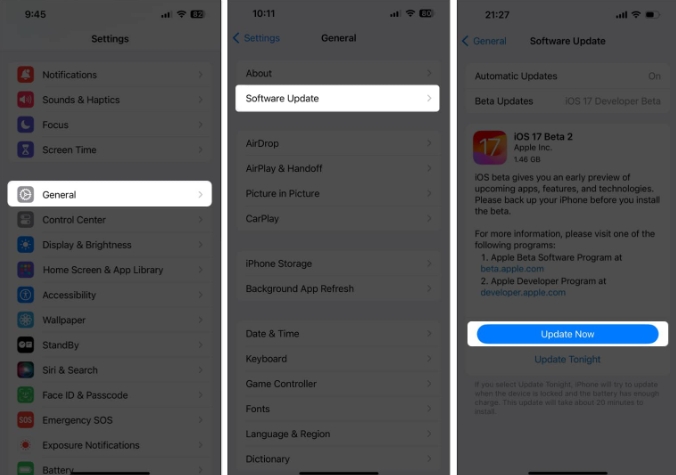 正版软件
正版软件
- 9种方法解决iOS17苹果音乐动态封面不显示的问题
- 随着最新的iOS17升级,AppleMusic获得了动画封面艺术功能,为封面图片添加了动人的元素。该功能使AppleMusic体验更加直观。但是,如果AppleMusic专辑动画封面艺术无法在您的iPhone上运行怎么办?对于所有这些时间,我详细阐述了一些简单但有效的解决方法来修复该故障。1.更新iOSAppleMusic的动画封面艺术功能是iOS17或更高版本独有的,因此请确保您的设备已更新至最新的iOS版本。您可以通过转至设置→常规→软件更新→检查可用更新并点击立即更新来更新您的设备。此外,如果您使用
- 18分钟前 music 0
-
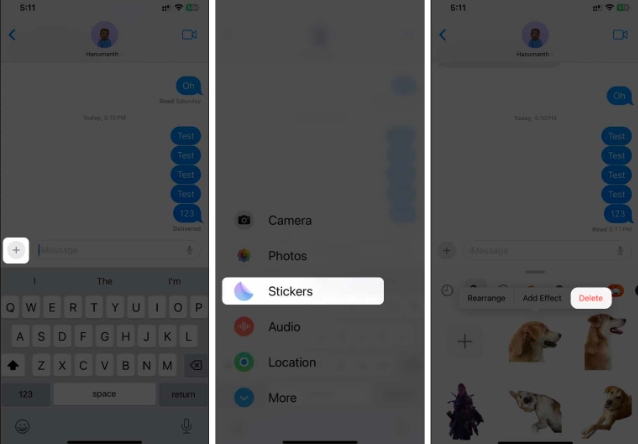 正版软件
正版软件
- 删除iOS17或iPadOS17中的贴纸的方法指南
- 苹果在iOS17中新增了实时贴纸功能,可以让用户在图像中触摸并按住任何物体、人或宠物,然后将其转换为贴纸,以便在“消息”或其他支持的应用程序中使用。然而,如果您不喜欢这些贴纸,最好将其删除,以避免占用存储空间。如果您不知道如何删除,请不要担心,我将向您展示在iOS17中删除贴纸的步骤。注意:如果您从iPhone中删除贴纸,它们也会从其他同步的Apple设备中删除。如何从iPhone上的“消息”应用程序中删除贴纸打开iPhone上的消息应用。点击加号(+)按钮→选择贴纸从选项中选择。您保存的贴纸将从底部显示
- 33分钟前 iOS17 0
-
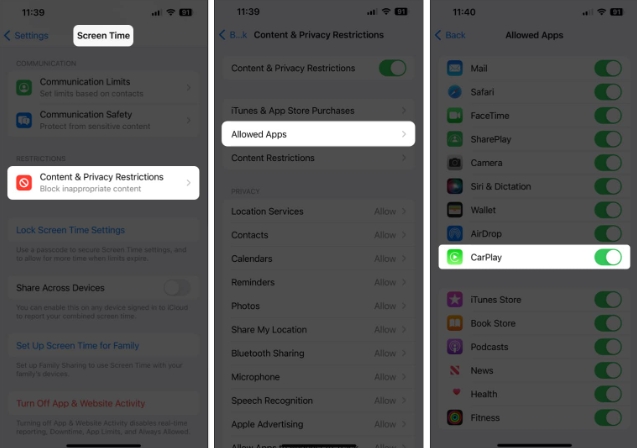 正版软件
正版软件
- 解决13种无法在iPhone上运行的Apple CarPlay的方法!
- AppleCarPlay提供了一种在驾驶时使用iPhone的安全便捷的方式。它允许您访问您最喜欢的应用程序、拨打和接听电话以及获取路线,而无需将视线从道路上移开。但是,如果此功能在您的iPhone上不起作用,尤其是在iOS17更新之后,该怎么办?幸运的是,我找到了一些方便的解决方案来解决AppleCarPlay无法在iPhone上运行的问题。1.确保您的汽车支持CarPlay从iPhone5开始,几乎所有iPhone型号都可以使用CarPlay。只要您的车辆配备了支持CarPlay的信息娱乐系统,您就可以
- 48分钟前 iPhone 0
-
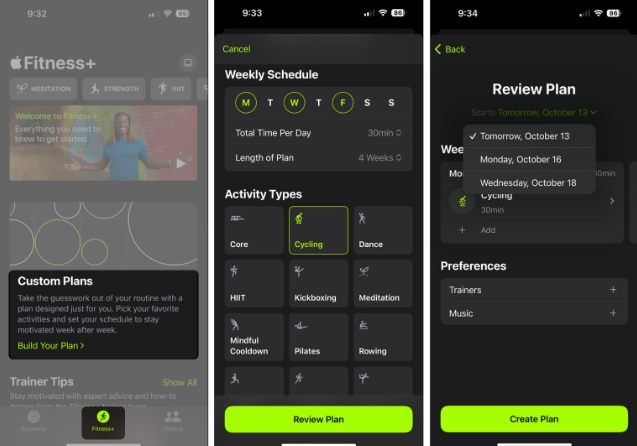 正版软件
正版软件
- 创建个性化的Apple Fitness+计划:iOS 17指南
- 如果您在一周中不同日期的不同时间锻炼,那么AppleFitness+自定义计划适合您。这种灵活的锻炼计划让您可以选择日期、活动和时间,以便您可以在最方便的时候进行锻炼。准备好尝试一下了吗?以下介绍了如何在iOS17中创建并启动AppleFitness+计划。关于AppleFitness+定制计划您可以根据自己的时间表和健身目标,制定适合您的Fitness+自定义计划。您可以在iPhone、iPad或AppleTV上开始计划的锻炼活动。如果您有配对的AppleWatch,则在iPhone上启动后即可控制手腕
- 1小时前 14:10 0
最新发布
-
 1
1
-
 2
2
- PhotoZoom Pro 8安装激活教程
- 1798天前
-
 3
3
- PhotoZoom中S-Spline放大算法技术说明
- 1806天前
-
 4
4
- 更改PhotoZoom Pro 7界面语言
- 1807天前
-
 5
5
- PhotoZoom支持Win 10系统
- 1806天前
-
 6
6
- CDR中输入小写字母按确定变大写的解决办法
- 1787天前
-
 7
7
-
 8
8
- 优动漫PAINT版本的选择
- 1774天前
-
 9
9
- CDR相关概念术语表
- 1788天前
相关推荐
热门关注
-

- Xshell 6 简体中文
- ¥899.00-¥1149.00
-

- DaVinci Resolve Studio 16 简体中文
- ¥2550.00-¥2550.00
-

- Camtasia 2019 简体中文
- ¥689.00-¥689.00
-

- Luminar 3 简体中文
- ¥288.00-¥288.00
-

- Apowersoft 录屏王 简体中文
- ¥129.00-¥339.00